苹果怎么添加一键锁屏 iPhone一键锁屏的设置步骤
更新时间:2024-05-10 16:08:45作者:yang
苹果手机在日常使用中为了保护用户的隐私和安全,通常会设置锁屏密码,但有时候我们可能会觉得输入密码过于繁琐,希望能够通过一键锁屏的方式快速锁定手机。苹果手机其实提供了一键锁屏的设置功能,只需要简单的操作就可以实现快速锁屏的功能。接下来我们就来详细了解一下iPhone一键锁屏的设置步骤。
步骤如下:
1.进入主屏幕,点击设置。如下图所示
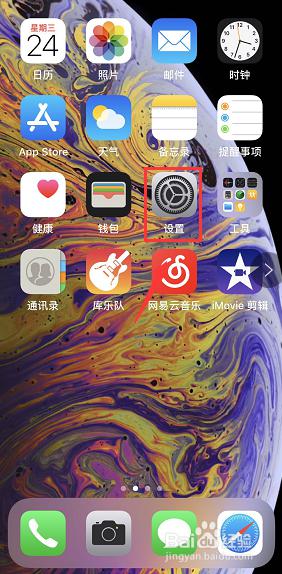 2设置中点击通用,如下图所示
2设置中点击通用,如下图所示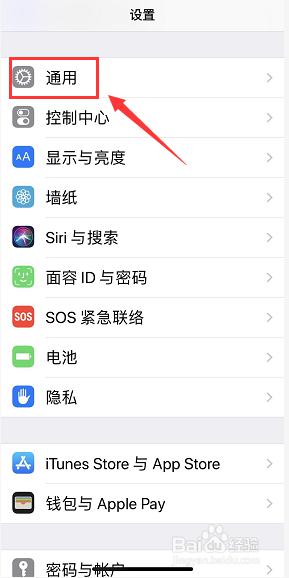
3.通用界面点击辅助功能,如下图所示
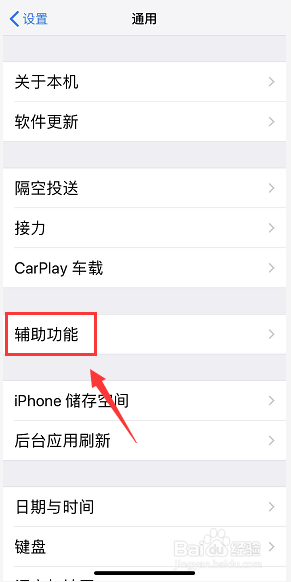
4.辅助功能界面点击辅助触控,如下图所示
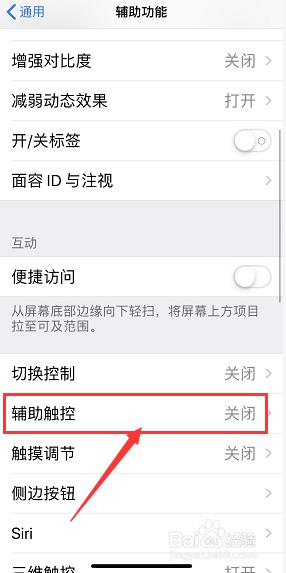 5打开辅助触控开关,如下图所示
5打开辅助触控开关,如下图所示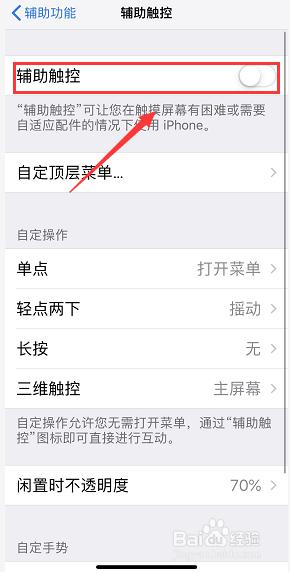
6.点击自定义顶层菜单,如下图所示
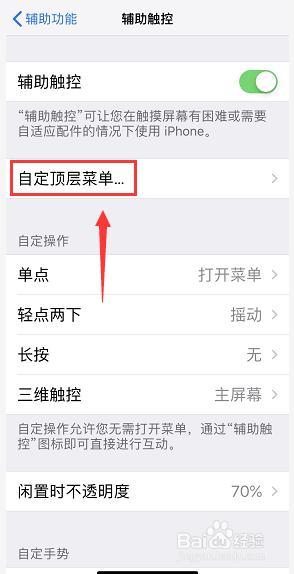
7.进入顶层菜单,点击不需要的键位,如下图所示
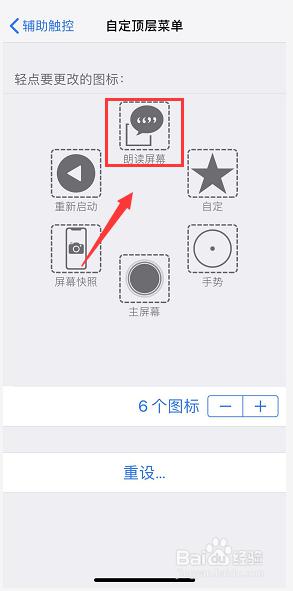
8.进入功能列表,选中锁定屏幕,点击完成,如下图所示
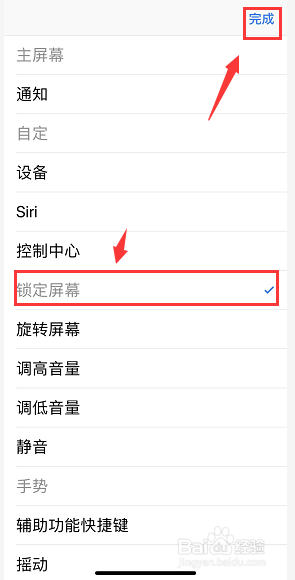
9.这时任意界面点击辅助触控,点击锁定屏幕即可一键锁屏。如下图所示
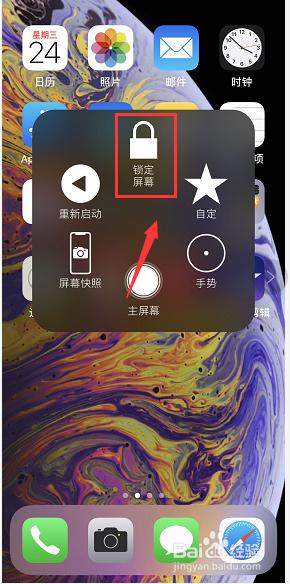
以上是苹果如何添加一键锁屏的全部内容,如果遇到这种情况,你可以按照以上操作进行解决,非常简单快速。
苹果怎么添加一键锁屏 iPhone一键锁屏的设置步骤相关教程
-
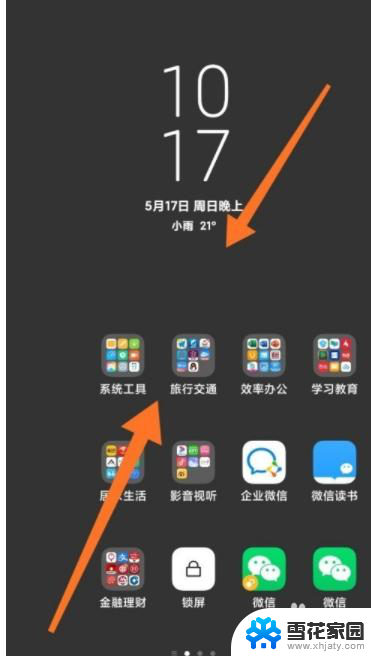 怎样把一键锁屏添加到桌面 红米k40如何开启一键锁屏功能
怎样把一键锁屏添加到桌面 红米k40如何开启一键锁屏功能2023-11-27
-
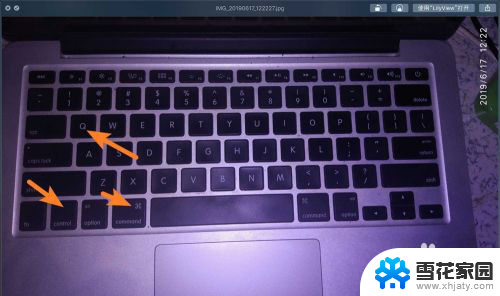 苹果电脑怎么快捷锁屏 苹果电脑快捷锁屏的快捷键是什么
苹果电脑怎么快捷锁屏 苹果电脑快捷锁屏的快捷键是什么2024-02-02
-
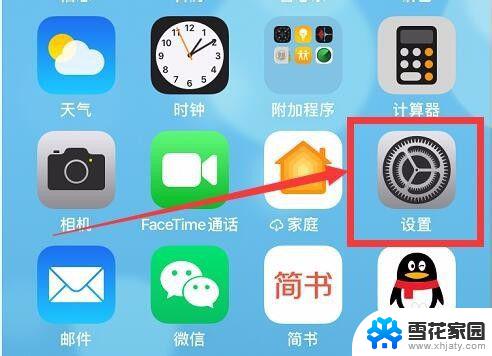 iphone怎么设置锁屏时间 苹果手机锁屏时间设置教程
iphone怎么设置锁屏时间 苹果手机锁屏时间设置教程2023-09-10
-
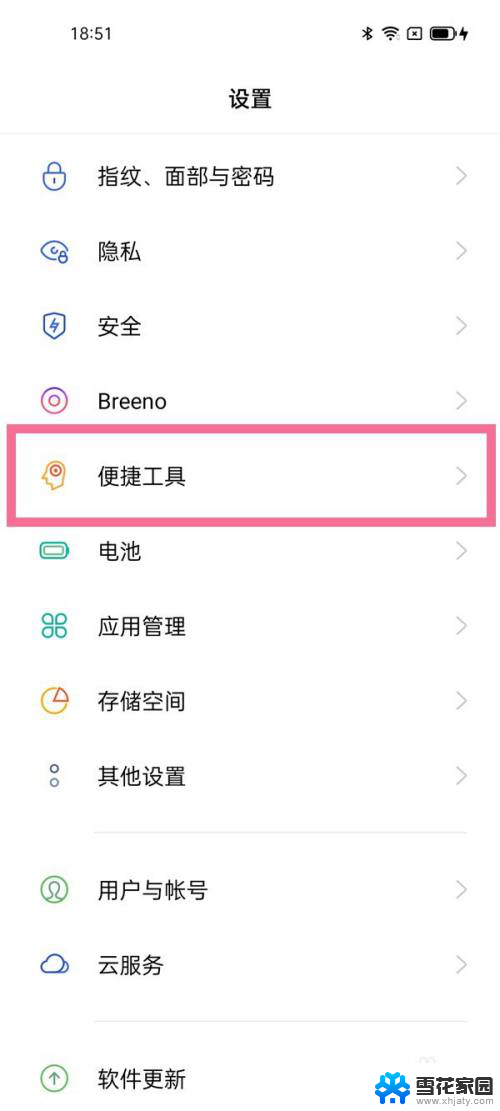 oppo怎么锁屏手机屏幕 oppo手机如何设置一键锁屏
oppo怎么锁屏手机屏幕 oppo手机如何设置一键锁屏2024-01-19
- 怎么设置苹果壁纸和锁屏 苹果手机iphone设置锁屏和主屏幕壁纸方法
- 苹果屏幕锁屏时间设置 设置苹果手机自动锁屏时间
- vivoy77怎么设置锁屏密码 ViVo手机如何添加锁屏密码
- 电脑锁屏哪个快捷键 如何设置电脑锁屏的快捷键
- 手提电脑锁屏按哪个键 如何通过设置快捷方式实现笔记本电脑一键锁屏功能
- 苹果14动态锁屏壁纸怎么设置 iphone怎么设置动态壁纸当做锁屏
- 怎么把ie设置成默认浏览器 如何将IE设置为默认浏览器
- 电脑如何把音乐转换成音频文件 怎样将电脑歌曲格式改为mp3
- 电脑不能拷贝到u盘如何解除 U盘无法复制文件到电脑怎么办
- 键盘的方向键锁定了 键盘上下左右键解锁方法
- 戴尔笔记本电脑怎么插耳机 电脑怎么连接耳机
- 图片怎么改成ico格式 免费ico格式转换
电脑教程推荐